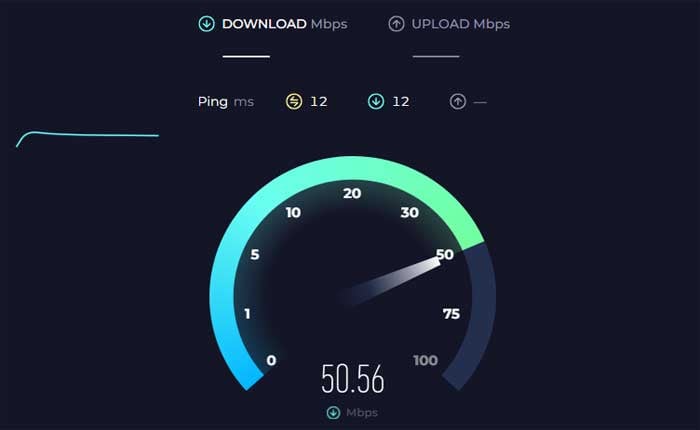
WWE Network Wrestlemania が機能しないという問題に直面していますか? 「はい」の場合、ここは正しい場所ですので、心配する必要はありません。
WWE ネットワークは、WWE コンテンツの広範なライブラリを提供するサブスクリプション ベースのビデオ オン デマンド サービスです。
過去のペイパービューイベント、オリジナル番組、ドキュメンタリーなどを提供しています。
レッスルマニアは、WWE が主催する毎年恒例の主力イベントであり、世界最大かつ最も権威のあるプロレス イベントとして広く知られています。
今年 2024 年、レッスルマニアは 40 周年を迎えました。
しかし、多くのファンはWWEネットワークレッスルマニアが機能しないという問題に直面しています。
このガイドでは、簡単で効果的なトラブルシューティング方法を使用してこの問題を解決する方法を説明します。
WWEネットワークレッスルマニアが機能しない問題を修正する方法
問題を解決するために試せるいくつかの手順を次に示します。
インターネット接続を確認します。
インターネット接続が安定しており、ビデオ コンテンツをストリーミングするのに十分な帯域幅があることを確認してください。
これを行うには、Ookla Speedtest などのサービスを使用して接続速度をテストします。
WWE ネットワークでライブ ショーを視聴するには、良好なインターネット接続が必要です。
ネットワークがストリーミングをサポートし、最低ダウンロード速度が SD の場合は 7 Mbps、HD の場合は 10 Mbps であることを確認してください。
接続に問題がある場合は、次のことを試してください。
- ルーターを再起動します。 モデムとルーターのプラグを抜き、30 秒待ってから再び差し込み、モデムが ISP に再接続するまで待ちます。
- ルーターの場所を確認します。 モデムまたはルーターの位置を変更して障害物を避け、デバイスから遠すぎないようにすることで信号強度を向上させます。
- 直接接続: 可能であれば、Wi-Fi を使用せずに、イーサネット ケーブルを使用してデバイスをモデムに直接接続します。
これらは、ネットワークの接続問題を解決するために試行できるいくつかのトラブルシューティング手順です。
サービスの停止を確認します。

WWE ネットワークの公式 Web サイトまたはソーシャル メディア チャネルにアクセスして、サービスの停止や技術的な問題に関する発表がないか確認してください。
使用できます ダウンディテクター Webサイト WWE ネットワークの障害が報告されているかどうかを確認する
サーバーに問題がある場合、WWE が解決に向けて取り組んでいる可能性があります。
別のネットワークまたはデバイスを使用します。
可能であれば、別の Wi-Fi ネットワークやモバイル データ接続など、別のネットワークから WWE ネットワークにアクセスしてみてください。
これは、問題が現在のネットワークに関連しているかどうかを判断するのに役立ちます。
同様に、特定のデバイスで問題が発生している場合は、別のデバイス (スマートフォン、タブレット、コンピューターなど) で WWE ネットワークにアクセスして、問題が継続するかどうかを確認してください。
これは、問題が 1 つのデバイスに固有のものなのか、それとも複数のデバイスに影響しているのかを判断するのに役立ちます。
ウェブサイトをリロードする:
Web サイトをリロードすると、一時的な不具合やエラーが解決される場合があります。
PCでは次のキーを押すことができます Ctrl + F5 ページをリロードするか、右上隅にあるブラウザのリロード アイコンを使用します。
デバイスを再起動します。
場合によっては、デバイスを再起動するだけで、WWE ネットワークに影響を及ぼしている可能性のあるソフトウェアの不具合や接続の問題を解決できる場合があります。
その方法は次のとおりです。
スマートフォン/タブレット:
- 電源オフメニューが表示されるまで、電源ボタンを押し続けます。
- 選択する “再起動” または “リブート” メニューから をクリックしてデバイスを再起動します。
コンピュータ (Windows):
[スタート]メニューをクリックし、電源アイコンをクリックして、 “再起動” オプションから。
デバイスが再起動したら、WWE ネットワークにアクセスし、問題が解決しないかどうかを確認します。
ブラウザを更新します:

最新バージョンの WWE Network アプリまたは Web ブラウザーを使用していることを確認してください。
アップデートには、問題の解決に役立つバグ修正やパフォーマンスの改善が含まれることがよくあります。
ブラウザを更新する方法は次のとおりです。
グーグルクローム:
- 右上隅にある 3 つの縦の点をクリックします。
- 覆いかぶさる “ヘルプ” ドロップダウンメニューで。
- クリック 「Google Chromeについて」
- Chrome は自動的にアップデートを確認し、利用可能な場合はインストールします。
モジラ Firefox:
- 右上隅にある 3 本の水平線をクリックします。
- 選択する “ヘルプ” ドロップダウンメニューから。
- クリック 「Firefoxについて。」
- Firefox はアップデートをチェックし、新しいバージョンが利用可能な場合はインストールします。
マイクロソフトエッジ:
- 右上隅にある 3 つの水平点をクリックします。
- に行く 「ヘルプとフィードバック」 そして選択します 「Microsoft Edgeについて」
- Edge は更新プログラムを確認し、新しいバージョンがある場合はインストールします。
ブラウザを更新した後、ブラウザを再起動し、WWE Network Web サイトに再度アクセスしてみてください。
キャッシュと Cookie をクリアします。

コンピュータで WWE Network Web サイトを使用している場合は、ブラウザのキャッシュと Cookie をクリアしてみてください。
これは、Web サイトで問題を引き起こす可能性のある保存データに関連する問題を解決するのに役立ちます。
グーグルクローム:
- Google Chromeを開きます。
- 右上隅にある 3 つの点をクリックしてメニューを開きます。
- 選択する “閲覧履歴データの消去。”
- ポップアップ ウィンドウで、 「Cookieおよびその他のサイトデータ」 および「キャッシュされた画像とファイル」。
- クリック 「データをクリアしてください。」
モジラ Firefox:
- Mozilla Firefox を開きます。
- 右上隅の 3 本の水平線をクリックしてメニューを開きます。
- 選択する 「オプション」
- 左側のサイドバーで、 「プライバシーとセキュリティ」。
- 下にスクロールして、 「クッキーとサイトデータ」 セクション。
- クリック 「データを消去します。」
- 両方チェックしてください 「クッキーとサイトデータ」 そして 「キャッシュされた Web コンテンツ」。
- クリック “クリア。”
マイクロソフトエッジ:
- Microsoft Edgeを開きます。
- 右上隅にある 3 つの点をクリックしてメニューを開きます。
- 「設定」を選択します。
- に行く 「プライバシー検索とサービス」
- 「プライバシーとサービス」の下で、 をクリックします。 “閲覧履歴データの消去。”
- 選ぶ 「Cookieおよびその他のサイトデータ」 そして 「キャッシュされた画像とファイル」
- クリック “クリア。”
キャッシュと Cookie をクリアした後、ブラウザを再起動し、WWE ネットワークに再度アクセスしてみてください。
WWE ネットワーク サポートにお問い合わせください:
上記の手順を試しても問題が解決しない場合は、WWE Network カスタマー サポートにお問い合わせください。
追加のトラブルシューティング手順や既知の問題に関する情報を提供できる場合があります。
